【空メール】さくらインターネットで、空メールからPHPプログラムを実行する。
2011年8月18日 12:56 PM
さくらインターネットで、空メールからPHPプログラムを実行するやり方をメモ。
メールの着信をトリガーにしてPHPプログラムを起動する方法です。
- サクラコントロールパネルで、空メールにしたいメールアドレスを新規で作成する。例) test@test.com
- 作成したメールアドレスにメール転送設定を行う。すぐに消去するので、転送するアドレスは何でもいい。設定したら、すぐに転送設定を消去する。
- FTPでサーバーに接続し、「/home/ユーザー名/MailBox/test/」の「.mailfilter」にこの後の内容を入力する。最初は何も書いていないファイルです。もし、このファイルが存在しなかったら、「.mailfilter」のファイルを新規で作ります。
- 「.mailfilter」の中身を以下のようにする。cc “| /home/ユーザー名/www/test.php”
※サーバーによって変わるので、ご自身のサーバーのドキュメントルートを記述して下さい。
通常さくらは、/home/ユーザー名/www/です。
ユーザー名は、さくらインターネットの契約時に決められた名称を入れてください。
CCの後、|の後には半角スペースが入るので注意してください。 - 「.mailfilter」は、パーミッション(属性)を600に変更してする。
これで、メールを受信したら自動的に、/home/ユーザー名/www/test.phpのPHPプログラムが実行されることになる。 - 実行させるPHPプログラムには、空メールで受け取った際に実行したいコードを記述します。
一行目には必ず、「#!/usr/local/bin/php」 を入れる。
あとは、通常のPHPを書くのと同じです。ただ、ファイルを保存したりする保存場所は、間接指定「../」や直接指定「http://www〜」は使用せずに、サーバードキュメントルート「 /home/ユーザー名/www/」で指定してください。 - 実行させるPHPは、パーミッション(属性)を744に変更してする。
- 以上
これで、空メールがきたら、自動的に指定のプログラムが起動する事となります。
上記、【4】での【CC】の部分ですが、空メールをメールソフトでも受信したい場合は、【CC】にします。
ただ、【CC】だと空メールがくるたびに、メールソフトで受信しないと溜まっていきます。
メールソフトで受信せずに、プログラムを実行させるだけなら、【to】 を使います。
うまくプログラムを記述すれば、データーベースに登録したり、PEARを使えば、メールに添付された画像を取り込む事ができます。
カテゴリー:Tips, さくらインターネット : コメント(2)

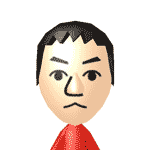





コメント
[…] […]
2011年9月6日 9:26 PM | takanix.com|エクスプロード社長ブログ » 【PEAR】さくらサーバーで、画像添付メールの画像をプログラムで取り出す。
[…] […]
2011年9月7日 6:07 PM | takanix.com|エクスプロード社長ブログ » 【PEAR】さくらサーバーで、受信メールの内容を取り出す
コメントフィード
トラックバックURL: https://takanix.com/wp-trackback.php?p=420